Iklan
Setiap pemilik iPhone atau iPad menggunakan kabel Lightning untuk mengisi daya perangkat mereka hampir setiap hari. Namun terkadang, alih-alih nada biasa untuk mengonfirmasi bahwa pengisian daya telah dimulai, iPhone Anda tidak akan mengenakan biaya.
Setelah beberapa kali mencoba menyambungkan kabel tidak berhasil, saatnya mencari solusi.
Meskipun tidak dapat mengisi daya perangkat iOS Anda benar-benar membuat frustrasi, Anda dapat mengambil sejumlah langkah berbeda untuk membantu mendiagnosis masalah dan mengembalikan semuanya menjadi normal. Kami akan melihat beberapa cara terbaik untuk menyelesaikan masalah.
1. Paksa Mulai Ulang Perangkat Anda
Langkah pertama yang harus Anda ambil jika perangkat iOS Anda tidak mengenakan biaya adalah melakukan restart secara paksa. Ini mirip dengan menarik steker dan membuat perangkat memulai lagi. Itu juga bagian dari proses untuk masuk ke mode pemulihan Cara Memaksa Mulai Ulang iPhone dan Masuk ke Mode PemulihanBerikut cara memaksa restart dan menggunakan mode pemulihan iPhone untuk memulihkan perangkat Anda. Ini juga berfungsi untuk iPad dan iPod touch! Baca lebih banyak dan instal ulang iOS jika perlu.
Bergantung pada perangkat Anda, ada cara khusus untuk memaksa restart:
- Dengan iPhone 8 / Plus atau iPhone X: Tekan dan lepaskan dengan cepat volume naik tombol, lalu segera lakukan hal yang sama dengan volume turun tombol. Akhirnya, pegang tombol samping sampai Anda melihat logo Apple.
- Di iPhone 7 / Plus: Tekan dan tahan tombol sisi dan volume turun tombol sampai Anda melihat logo Apple.
- Untuk iPhone 6s dan pengguna yang lebih tua: Tekan dan tahan tombol rumah dan mengunci tombol sampai logo Apple muncul.
Setelah restart selesai, coba isi ulang dengan kabel Lightning Anda lagi.
2. Gunakan Kabel Petir Yang Berbeda
Selanjutnya, saatnya untuk melihat lebih dekat pengaturan pengisian daya Anda.
Pastikan bata pengisi daya Anda dicolokkan dengan benar ke stopkontak listrik. Maka sudah waktunya untuk memeriksa kabel Lightning itu sendiri. Ujung kabel USB harus benar-benar dimasukkan ke dalam porta bata pengisian daya atau komputer.

Jika semua itu keluar dan Anda masih tidak dapat mengisi daya perangkat, coba cari batu bata pengisian daya dan kabel Petir lainnya. Atau, jika Anda mengisi daya menggunakan port USB di komputer Anda, beralihlah ke port lain.
Kabel Lightning resmi Apple yang disertakan dengan iPhone atau iPad baru tidak dibuat dengan baik. Karena itu rentan terhadap sejumlah masalah, termasuk ujung yang berjumbai yang membuat kabel sama sekali tidak berguna Cara Mencegah atau Memperbaiki Kabel Petir iPhone Frayed Sekali dan Untuk SemuaBuat kabel Lightning Anda lebih tahan lama atau perbaiki kawat yang sudah usang tanpa harus membeli yang baru. Baca lebih banyak .
Mengganti Kabel Apple Dengan Alternatif Pihak Ketiga
Bahkan jika Anda tidak memiliki masalah apa pun dengan kabel Apple, selalu merupakan ide bagus untuk memilikinya penggantian kabel Pencahayaan pihak ketiga 7 Kabel Petir Terbaik untuk Mengisi Daya iPhone atau iPad AndaMencari kabel charger iPhone terbaik untuk iPhone atau iPad Anda? Lihat opsi-opsi ini yang membuat Apple kehabisan air. Baca lebih banyak sebagai cadangan. Karena perangkat Apple sangat populer, opsi lain menawarkan fitur unik seperti desain datar yang tidak akan memuntir atau kusut.
Pastikan bahwa kabel pihak ketiga membawa label bersertifikat MFi. Penunjukan itu disediakan oleh Apple dan memberi tahu Anda bahwa kabel tidak akan menimbulkan masalah saat mengisi daya perangkat Anda.
Yang terbaik adalah mencoba beberapa port USB yang berbeda di komputer Anda atau mengisi batu bata dengan kabel baru. Itu juga sesuatu yang bisa Anda coba jika iPhone atau iPad Anda pengisian daya lebih lambat dari biasanya 5 Alasan Mengapa Ponsel Anda Mengisi Daya Secara LambatIngin tahu mengapa ponsel Anda tidak dapat mengisi daya secepat dulu? Berikut adalah beberapa kemungkinan penyebab yang dapat menjelaskan alasannya. Baca lebih banyak .
Ada langkah lain untuk dicoba jika Anda memiliki salah satu model iPhone terbaru yang mendukung pengisian nirkabel Qi, seperti iPhone X. Jika Anda memiliki pengisi daya nirkabel, coba gunakan itu untuk menambah daya perangkat Anda. Jika berhasil, itu dapat membantu mempersempit masalah Anda menjadi hanya colokan petir.
3. Bersihkan Puing-Puing Dari Pelabuhan Petir

Jika Anda masih tidak dapat mengisi daya iPhone atau iPad, balikkan perangkat Anda dan lihat port Lightning. Cari puing-puing, seperti serat kantong atau potongan kecil debu atau debu, di pelabuhan itu sendiri. Jika ada yang terlihat, saatnya untuk bersihkan port pengisian daya iPhone Anda Cara Bersihkan Port Pengisian iPhoneJika iPhone Anda tidak mau mengisi daya, port Lightning Anda mungkin kotor. Berikut cara membersihkan port pengisian daya iPhone dengan mudah. Baca lebih banyak .
Yang paling penting, pastikan Anda mematikan daya perangkat terlebih dahulu. Cobalah staples lama yang andal — cotton swab — dan gerakkan dengan lembut di sekitar pelabuhan untuk mengambil puing-puing. Pilihan lain jika Anda dapat melihat sesuatu yang masih tersangkut di port adalah dengan sangat lembut menggunakan tusuk gigi untuk menghilangkan rintangan.
Setelah tidak ada yang terlihat, coba isi ulang iPhone atau iPad Anda.
4. Perbarui iOS
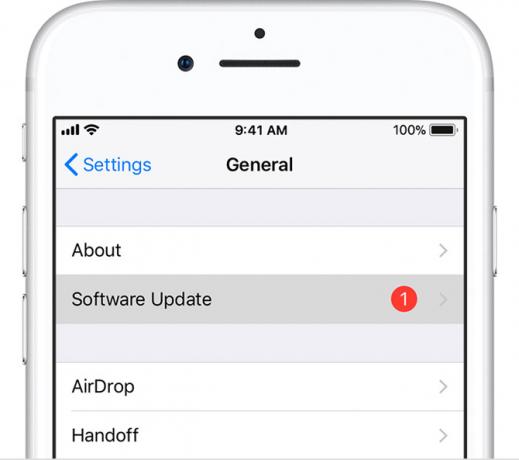
Langkah terakhir, jika Anda memiliki daya yang tersisa di perangkat Anda, adalah memperbarui iOS ke versi terbaru yang tersedia.
Anda dapat melakukan ini di iPhone atau iPad dengan masuk ke Pengaturan> Umum> Pembaruan Perangkat Lunak. Pastikan Anda menjalankan versi terbaru iOS akan membantu mengonfirmasi tidak ada masalah perangkat lunak yang menyebabkan masalah pengisian daya.
Jika Semua Lain Gagal ...
Setelah mencoba semua langkah ini, mungkin saatnya menghubungi Apple untuk memperbaiki iPhone atau iPad Anda. Sebelum melakukan itu, pastikan untuk periksa status garansi perangkat Anda secara online Cara Memeriksa Status Garansi dari Semua Perangkat AppleRusak iPhone atau Mac Anda dan perlu melihat apakah garansi Anda masih aktif? Berikut cara memeriksa status jaminan perangkat Apple apa pun. Baca lebih banyak .
Semoga perangkat Anda masih dalam garansi satu tahun standar, atau masih dicakup oleh AppleCare. Ada kemungkinan besar Anda akan memiliki sedikit atau tanpa biaya untuk Apple untuk memperbaiki perangkat Anda dalam kasus ini.
Anda kemudian bisa hubungi Dukungan Apple online untuk memulai proses perbaikan. Anda mungkin perlu mengirim perangkat Anda. Jika Anda tinggal di dekat lokasi Apple Store, mungkin lebih cepat membuat janji di Genius Bar.
Untuk perangkat yang lebih tua yang tidak tercakup oleh garansi Apple, opsi lain adalah mencari pusat perbaikan pihak ketiga yang berperingkat dekat Anda. Sering kali mereka dapat memperbaiki masalah pengisian karena jauh lebih sedikit daripada melalui Apple.
Mudah-mudahan, salah satu dari langkah-langkah ini dapat menyembuhkan masalah dan mengembalikan pengisian daya iPhone atau iPad Anda secara normal.
Jika Anda ingin mempelajari lebih lanjut tentang teknologi yang memberi daya pada iPhone Anda dan mengambil tips tambahan, pastikan untuk melihat pada kami panduan baterai iPhone komprehensif Panduan Baterai iPhone BesarSemua orang khawatir tentang baterai ponsel cerdas mereka, jadi mari kita hilangkan beberapa mitos dan menyelesaikan beberapa skor. Baca lebih banyak .
Lahir dan dibesarkan di Texas barat yang cerah, Brent lulus dari Texas Tech University dengan gelar BA dalam bidang jurnalisme. Dia telah menulis tentang teknologi selama lebih dari 5 tahun dan menikmati semua hal Apple, aksesoris, dan keamanan.

